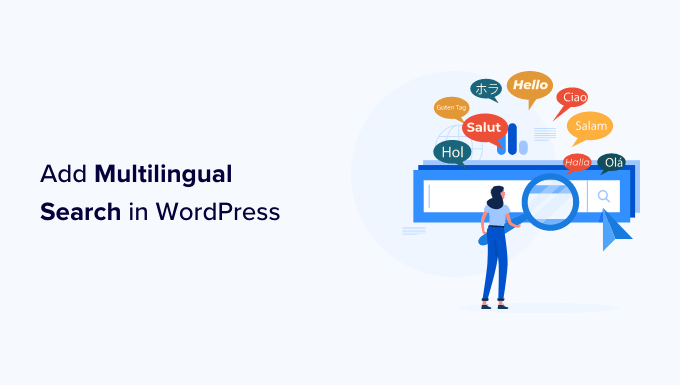
您想在WordPress网站中添加多语言搜索吗?
如果您有一个多语言 WordPress 网站,那么添加多语言搜索功能可以帮助用户通过使用自己的语言进行搜索来更快地找到信息。
在本文中,我们将向您展示如何在 WordPress 中轻松添加多语言搜索,并通过更好的用户体验来取悦您的用户。
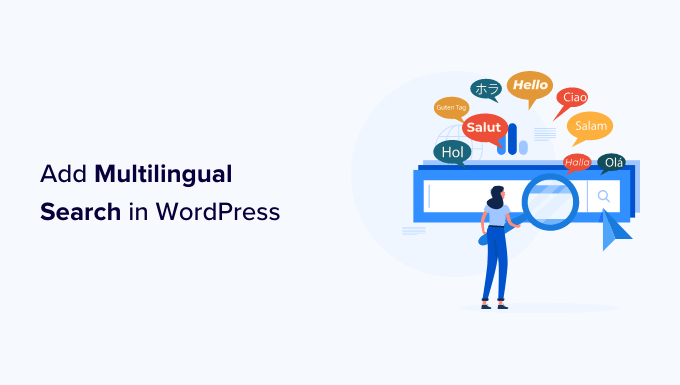
为什么要在 WordPress 中添加多语言搜索?
通常,用户在多语言网站上查找信息时会遇到困难,因为要么没有他们可以使用的搜索功能,要么搜索功能以错误的语言向他们显示内容。
添加多语言搜索功能可以帮助用户轻松找到所需的内容。这可以改善用户体验,这意味着用户将在您的网站上停留更长时间。
研究表明,参与度高的用户更有可能进行转化、订阅或做出购买决定。事实上,一项研究发现,76%的购物者更有可能从使用其母语的网站购买产品。因此,如果您有一家在全球销售的在线商店,这是必须的。
让我们看看如何在 WordPress 中轻松添加多语言搜索,而无需破坏您的网站或编写任何代码。
方法 1:使用 TranslatePress 添加多语言搜索
如果您尚未制作多语言网站或已经在使用 TranslatePress,那么此方法适合您。
TranslatePress是市场上最好的 WordPress 翻译插件。它允许您使用实时编辑器轻松创建多语言网站,以实现快速、轻松的翻译。
它开箱即用,允许默认的 WordPress 搜索显示多语言结果。
此方法的缺点是它使用默认的 WordPress 功能,该功能不太擅长获取正确的结果。
如果您以前没有使用过 TranslatePress 或需要帮助,请参阅我们关于如何轻松创建多语言 WordPress 网站的教程。
注意:请记住,TranslatePress 的免费版本仅允许您将网站翻译成另一种语言。因此,如果您想在 WordPress 中添加两种以上语言的多语言搜索,那么您需要购买TranslatePress Premium版本。
一旦您翻译完 WordPress 网站上的内容。是时候添加搜索表单了。
aioseo-step-2-add-a-search-block-to-your-wordpress-site">将搜索块添加到您的 WordPress 网站
WordPress 附带一个内置搜索块,您可以将其添加到网站上的任何位置。
如果您使用的是基于块的主题(例如Ultra ),那么您将使用完整的站点编辑器来添加搜索块。
只需从 WordPress 仪表板访问外观 » 编辑器页面即可。
这将启动完整的站点编辑器,它看起来很像您用于编写帖子和页面的块编辑器。
现在,单击添加块按钮 (+) 以添加搜索块。
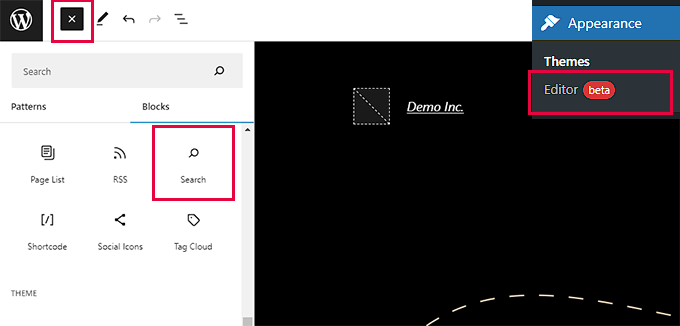
您可以上下移动搜索块以将其显示在页面上的任何位置。
搜索块还附带一些样式选项,您可以从块工具栏或设置中进行选择。
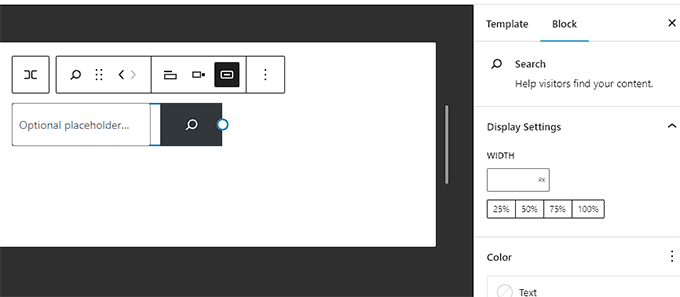
完成后,请不要忘记单击“保存”按钮来保存更改。
您现在可以访问您的网站以查看正在运行的搜索表单。
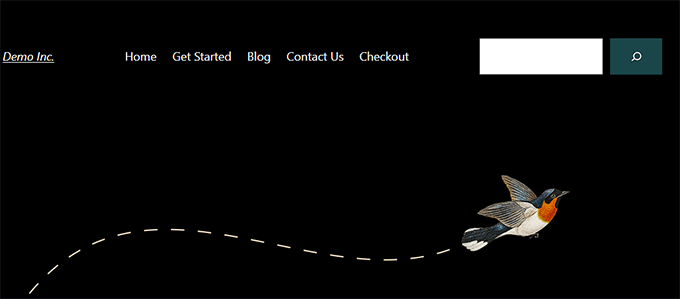
另一方面,如果您使用的主题不支持全站点编辑器,那么您可以添加搜索表单作为小部件。
只需从 WordPress 管理仪表板转到外观 » 小部件页面即可。
在这里,单击添加小部件块按钮 (+) 并将搜索块添加到小部件区域。
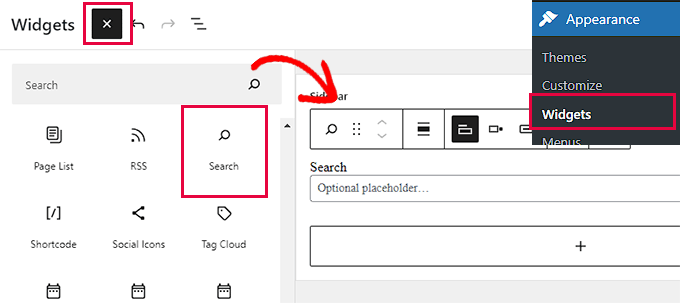
“小部件块菜单”打开后,找到“搜索”块并将其添加到您的 WordPress 侧边栏。
不要忘记单击顶部的“更新”按钮来保存更改。
保存更改后,访问您的网站并查看正在运行的搜索框。
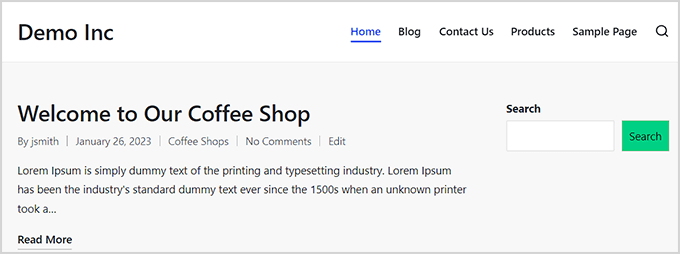
方法2:使用SearchWP添加多语言搜索(推荐)
TranslatePress 使用的默认 WordPress 搜索功能不是很好。它非常基础,只在某些地方查找搜索词。
这就是SearchWP 的用武之地。
它是市场上最好的 WordPress 搜索插件,可让您轻松地用更强大的搜索功能替换默认的 WordPress 搜索。
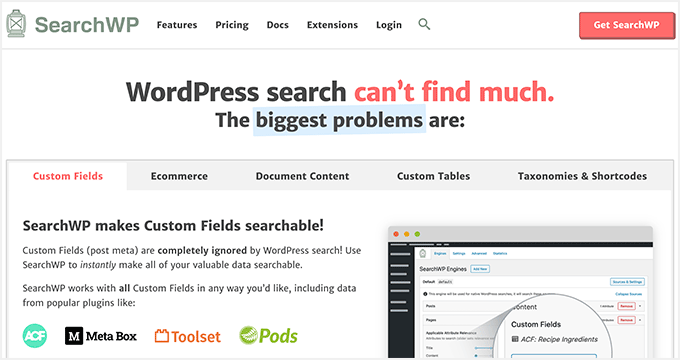
SearchWP 自动构建搜索索引并匹配内容、标题、类别、标签、短代码、文档、产品等中的搜索关键字。
另外,它在激活后会自动替换默认搜索表单,因此如果您已经在网站上使用它,则无需替换它。
让我们看看如何轻松地向您的 WordPress 网站添加更好的多语言搜索。
首先,您需要安装并激活SearchWP插件。有关更多信息,请参阅我们的有关如何安装 WordPress 插件的指南。
之后,转到 SearchWP » 设置 页面,然后单击“许可证”菜单选项输入您的许可证密钥。
您可以从“SearchWP 帐户”页面获取许可证密钥。只需从那里复制许可证密钥即可。
之后,将其粘贴到“许可证密钥”字段中,然后单击“激活”按钮。
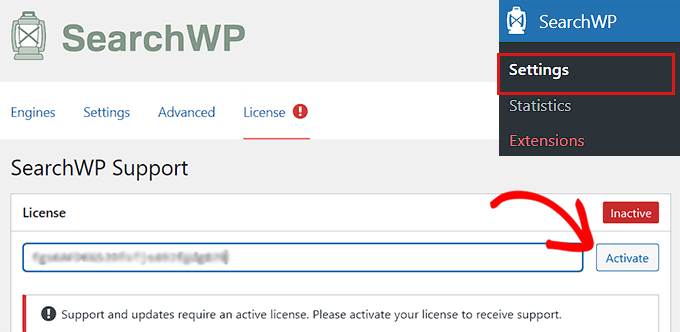
现在,您已准备好创建您的第一个自定义搜索引擎。
只需从仪表板转到SearchWP » 设置页面即可。
从这里,您将看到 SearchWP 的第一个默认搜索引擎。它经过预先配置,适用于大多数网站,包括多语言网站。
您将看到具有不同属性的所有帖子类型。每个属性旁边都有一个幻灯片,您可以移动该幻灯片来为该属性分配权重。
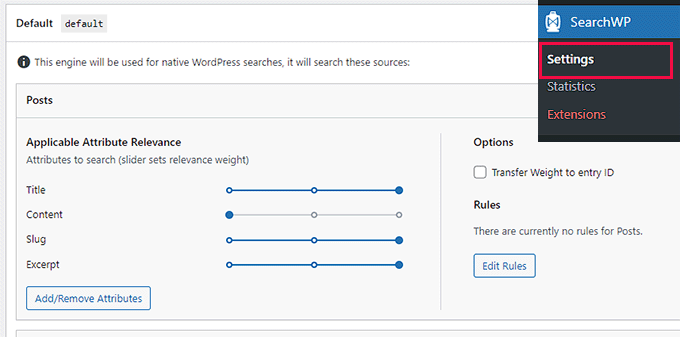
您还可以单击“添加/删除属性”按钮以在搜索中包含更多区域。
例如,您也可以向属性添加自定义字段和分类法。
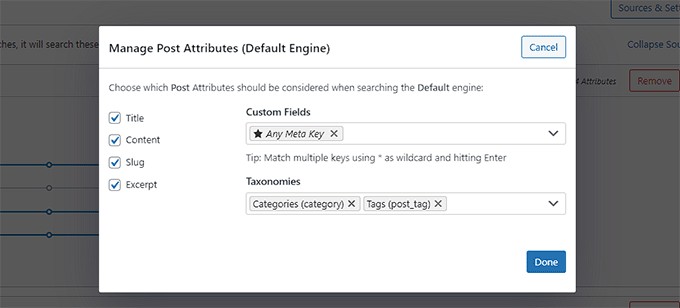
如果您对某个设置不确定,可以保持原样。默认选项适用于更多用例。
最后,单击“保存引擎”按钮来存储您的设置。
SearchWP 现在将开始在后台构建您的搜索索引。
现在,您所需要做的就是将搜索表单添加到您的网站。
将搜索块添加到您的 WordPress 网站
SearchWP 取代了内置搜索功能,这意味着您可以使用默认的 WordPress 搜索表单,并且它仍然会使用 SearchWP 来显示结果。
如果您尚未将搜索表单添加到您的网站,请按以下步骤添加。
如果您使用基于块的主题,那么您将使用全站点编辑器添加搜索块。
只需从管理仪表板转到外观»编辑器页面即可。
在编辑屏幕上,单击顶部的添加块按钮 (+) 并添加搜索块。
您可以通过向上或向下移动搜索块将其移动到要显示搜索表单的区域。
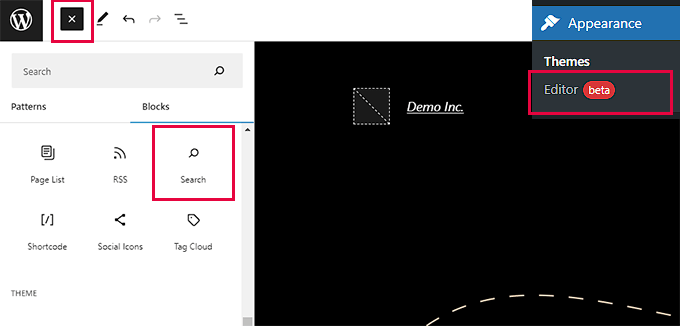
最后,不要忘记单击“保存”按钮来保存更改。
如果您使用的主题不支持全站点编辑器,那么您需要将搜索小部件添加到网站的侧边栏或小部件就绪区域。
为此,请 从仪表板转到外观»小部件页面。
现在单击顶部的添加块按钮 (+) 以打开“小部件块菜单”。
从这里,找到搜索小部件并将其添加到您的首选小部件区域。
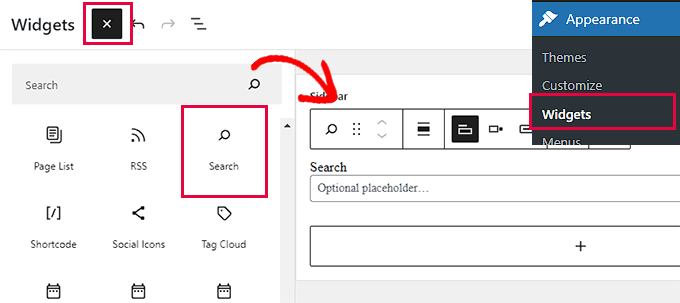
不要忘记单击顶部的“更新”按钮来保存更改。
接下来,只需访问您的网站并使用改进的搜索框即可。
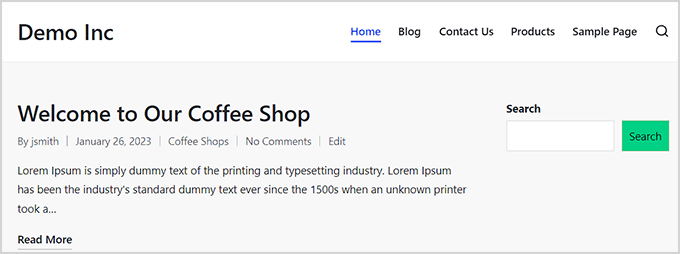
我们希望本文能帮助您了解如何在 WordPress 中添加多语言搜索。您可能还想查看有关如何修复 WordPress 搜索错误的教程,以及有关如何在 WordPress 中创建多语言站点地图的文章。
